Как работи контролният панел на Windows

Как е подреден контролният панел на Windows?
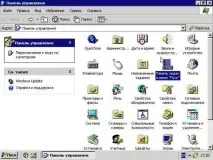
Ще научите как е подреден "контролния панел" на Windows XP; научете предназначението на отделните инструменти („Административни инструменти“, „Лента на задачите и меню „Старт“, „Принтери и факсове“, „Опции за папки“, „Система“, „Добавяне или премахване на програми“, „Добавяне на хардуер“, „Потребителски акаунти“, „Дисплей“).
Контролният панел на Windows се намира в менюто "Старт". Да го отворим.
Прозорецът на лентата с инструменти ще се появи на екрана. Този прозорец съдържа преки пътища към програми и инструменти. Вече разгледахме някои от тези инструменти по-рано (например „Планирани задачи“, „Принтери и факсове“, „Съветник за свързване“).
За да стартирате който и да е инструмент, щракнете двукратно върху неговия пряк път с левия бутон на мишката.
Нека разгледаме по-отблизо отделните инструменти.
Тук са събрани помощни програми за управление на различни системни компоненти. Като база данни, мрежова връзка и др.
„Лента на задачите и меню „Старт““
Помощна програма за персонализиране на външния вид на "лентата на задачите" и менюто "Старт".
„Принтери и факсове“
Помощна програма за настройка и свързване на принтери и факсове към вашия компютър.
Инструмент за настройка на режима на показване на информация в папки, настройка на режима на работа с папки.
Помощната програма ви позволява да получите всички данни за компютъра и устройствата, свързани с него.
"Инсталиране и премахване на програми"
Инструмент за инсталиране на нови програми и добавки за Windows XP, ви позволява да премахнете инсталирани преди това програми и техните компоненти.
Инструментът стартира съветника за добавяне на хардуер за свързване на нов хардуер към компютъра.
„Потребителски акаунти“
Инструмент за управление на параметрите на записитекомпютърни потребители. Позволява ви да създавате нови потребителски акаунти, да изтривате стари потребителски акаунти и да променяте потребителските права.
Отговаря за конфигурирането на настройките на работния плот и цветовите ефекти.
В следващия преглед ще говорим за инсталиране и премахване на програми чрез специален инструмент.